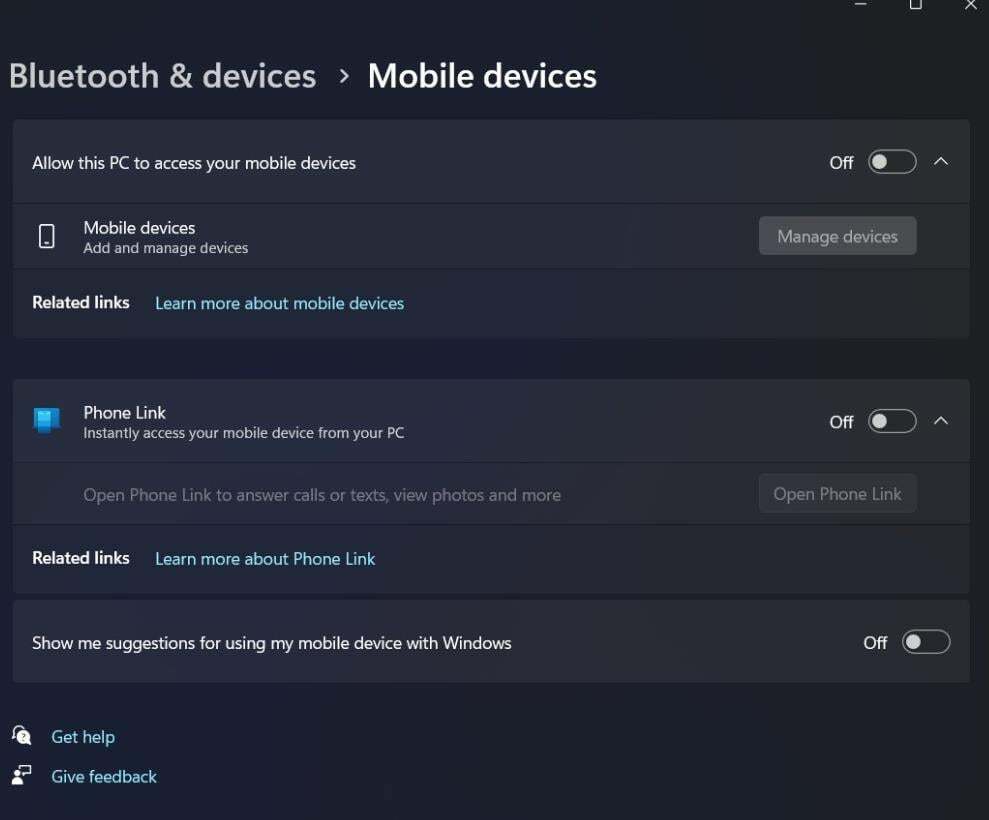Bu yazılım, sürücülerinizi çalışır durumda tutar, böylece sizi yaygın bilgisayar hatalarından ve donanım arızalarından korur. Tüm sürücülerinizi şimdi 3 kolay adımda kontrol edin:
- DriverFix'i indirin (doğrulanmış indirme dosyası).
- Tıklayın Taramayı Başlat tüm sorunlu sürücüleri bulmak için.
- Tıklayın Sürücüleri güncelle yeni sürümleri almak ve sistem arızalarını önlemek için.
- DriverFix tarafından indirildi 0 okuyucular bu ay
Windows 10, Insider Programı başladığında olduğundan çok daha kararlı olmasına rağmen, kullanıcılar hala bazı garip sorunlarla karşı karşıya. Bu sefer, bazı kullanıcılar Denetim Masası'nı her açtıklarında iki pencerenin nasıl göründüğünden şikayet ettiler. Ancak bu küçük bir sorundur ve kolayca çözülebilir.
Windows neden iki Denetim Masası ekranı açıyor?
Kullanıcılar, açmaya çalıştıklarında Kontrol Paneli, Explorer'ın bir yerine iki penceresinin açılması bekleniyor. Bu sorun, Denetim Masası'nı açmaya çalıştıklarında oluşur.
Cortana, aynı zamanda Win + X menüsünden eriştiklerinde. Basitçe söylemek gerekirse, Denetim Masası'nı nasıl açarlarsa açsınlar, iki pencere ortaya çıkıyor ve bu çok can sıkıcı.1. Çözüm: Klasörü ve arama seçeneklerini düzenleyin
Ancak, bunun neden olduğuna dair bir açıklama var. Windows 10'daki bir tür hata nedeniyle, Denetim Masası'nı her açmaya çalıştığınızda, "seçenek" ise iki kez açılacaktır.Klasör pencerelerini ayrı bir işlemde başlatın” Dosya Gezgini'nde etkindir. Bu sorunu çözmek için şu adımları uygulamanız yeterlidir:
- Açık Dosya Gezgini
- Dosya düğmesini tıklayın ve seçin Klasörü ve arama seçeneklerini değiştirin

- Görünüm sekmesine gidin ve işaretini kaldırın Klasör pencerelerini ayrı bir işlemde başlatın
Hepsi bu kadar, Denetim Masası'nı tekrar açtığınızda sadece bir pencerenin açıldığını göreceksiniz. Microsoft'un bir sonraki Windows 10 sürümü çıktığında, hatta belki de gelecek sürümlerden bazılarında bu ve bu tür diğer küçük hatalardan kurtulacağından eminiz. Ancak o zamana kadar, bunun gibi küçük geçici çözümler işi halledecektir.
2. Çözüm: Bilgisayarınızı güncelleyin
Makinenizde en son işletim sistemi güncellemelerini çalıştırdığınızdan emin olun. Microsoft, işletim sistemini daha kararlı hale getirmek ve çeşitli hata düzeltmeleri ve iyileştirmeler eklemek için düzenli olarak yeni sistem güncellemeleri sunar.
Ayarlar > Güncelleme ve Güvenlik > Windows Update > Güncellemeleri kontrol et seçeneğine gidin.
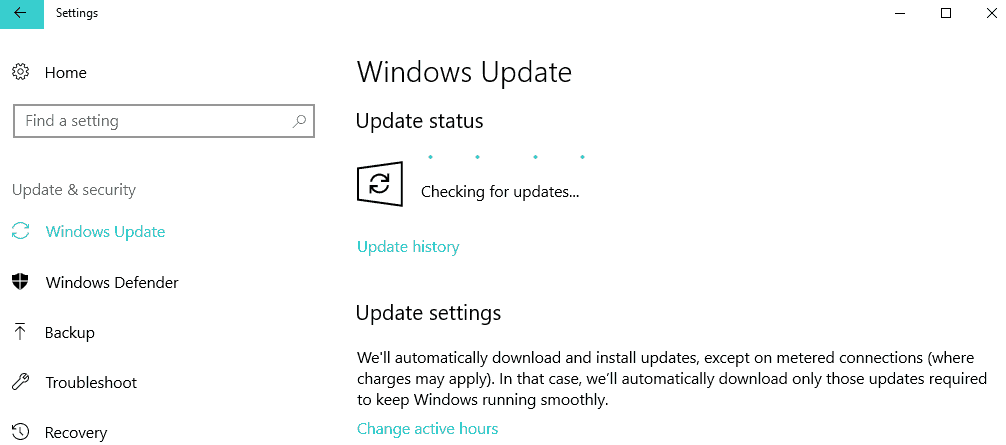
Herhangi bir yorumunuz veya öneriniz varsa, bunları aşağıdaki yorumlar bölümüne yazın, düşüncelerinizi kesinlikle okumak isteriz.
KONTROL ETMEK İÇİN İLGİLİ KILAVUZLAR:
- DÜZELTME: Windows 10'da Kapsamlı Denetim Masası hatası
- Düzeltme: Denetim Masası Windows 10'da Açılmıyor
- Düzeltme: NVIDIA Denetim Masası, Windows 10'da Çalışmayı Durdurdu